笔记本蓝牙怎么开,详细教您怎么开启笔记本蓝牙
- 分类:win10 发布时间: 2018年04月23日 09:36:25
现在科技网络越来越发达,笔记本电脑和手机一样配备有内置蓝牙设备,我们平常可能较少使用。不过有用户当需要使用笔记本蓝牙时,才发现根本就不知道笔记本蓝牙在哪里,更别提什么使用笔记本蓝牙了,下面,小编就来跟大家介绍开启笔记本蓝牙的方法。
我们知道一般笔记本都带有蓝牙功能,不过会想到使用笔记本蓝牙功能的朋友并不多,其实蓝牙功能有时候还是非常实用的,比如借助笔记本和手机的蓝牙功能,可以实现笔记本与手机互相无线传输文件。但是大多数人还不知道怎么使用?下面,小编就来跟大家讲解开启笔记本蓝牙的操作步骤。
怎么开启笔记本蓝牙
win7系统蓝牙是开机自动启动的,右击任务栏右边的“蓝牙”图标。

开启笔记本蓝牙电脑图解-1
右击蓝牙图标,然后在弹出菜单点击“打开设置”。
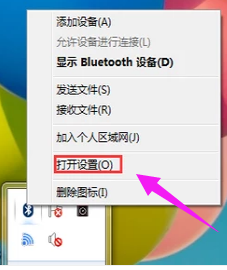
蓝牙电脑图解-2
在弹出的选项窗口里把所有框框打钩。
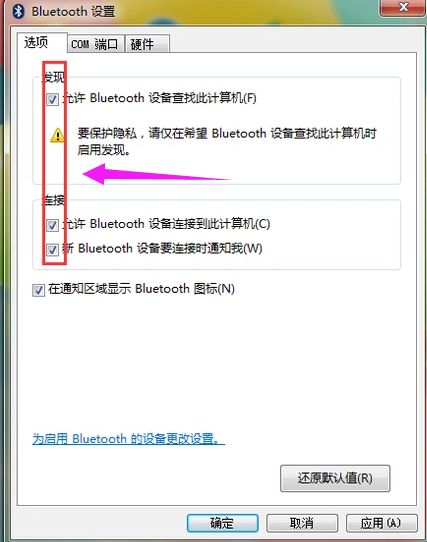
笔记本电脑图解-3
打开蓝牙的接收文件功能。

蓝牙电脑图解-4
这个功能很简单的,先右击蓝牙图标,然后在弹出菜单点击“接受文件”。

开启笔记本蓝牙电脑图解-5
打开发送文件的功能。
这个功能也非常的简单,先右击右下角的蓝牙图标,选择发送文件。
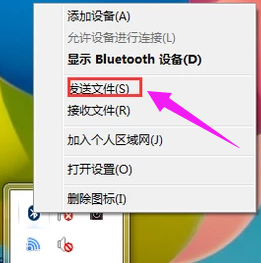
开启笔记本蓝牙电脑图解-6
然后选择发送的设备和选择发送的文件。

蓝牙电脑图解-7
打开蓝牙的搜索功能。
先右击蓝牙图标,再点击"添加设备"。

笔记本蓝牙电脑图解-8
然后选择要添加的设备。

开启笔记本蓝牙电脑图解-9
以上就是开启笔记本蓝牙的操作步骤。
上一篇:win10纯净版64位安装方法图解
下一篇:win10正式版安装方法图解
猜您喜欢
- 深度技术ghost win10 64位专业版 V202..2021/12/04
- 电脑键盘锁了怎么把它解开呢..2021/07/25
- bios设置u盘启动重装win10系统教程..2022/05/20
- 教大家遇到电脑开机蓝屏怎么解决..2021/06/24
- 如何清理c盘垃圾,详细教您win10如何清..2018/01/26
- win10网络共享连接无ip分配怎么办..2020/09/23
相关推荐
- win10许可证即将过期怎么激活.. 2021-11-22
- 怎么重装系统win10专业版教程.. 2022-04-27
- 介绍电脑windows10管理员权限开启的4.. 2021-03-12
- 更新卡住的情况win10关闭自动更新方法.. 2021-10-28
- 笔记本重装系统,详细教您笔记本怎么重.. 2018-05-23
- 研习win10电脑蓝牙如何打开 2019-07-26



